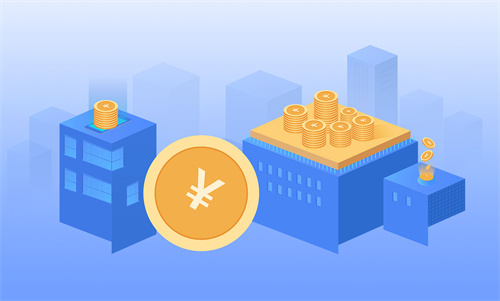windows安全警报有什么用?
Windows安全警报默认会在关闭Windows防火墙,未安装防火墙软件,未启动自动更新等情况下弹出提示气泡窗口。
一、需要在键盘上同时按住键盘组合键WIN+R。
二、调出运行任务栏之后,在运行框中输入服务指令services.msc,然后点击确定按钮。
三、之后进入服务(本地)列表,双击服务(本地)选项,然后就可以看到所有计算机的服务项目。
四、在服务(本地)列表中找到Security Center服务,然后双击打开。
五、鼠标右键点击Security Center,然后双击属性选项,之后进入Security Center服务属性界面,选择启动类型--禁止。
六、选择完成后点击确定按钮,以后你的电脑就不会显示安全警报了。

关闭windows安全警报操作的方法有什么?
方法一
1、右键点击桌面左下角的开始按钮,在弹出菜单中依次点击“开始/Windows系统 /控制面板”菜单项;如图所示:
2、点击窗口中的“Windows Defender防火墙”图标;
3、在打开的窗口中,点击左侧边栏的“更改通知设置”菜单项;
4、在右侧的窗口中找到“Windows Defender防火墙阻止新应用时通知我”一项,并把其前面的勾选去掉就可以了。
方法二
如果上面的方法效果还不太理想,可以继续下面的操作
1、右键点击桌面左下角的开始按钮,在弹出菜单中选择“运行”菜单项;
2、接下来在打开的运行窗口中,输入命令services.msc,然后点击确定按钮;
3、在打开的服务窗口中,找到Security Center服务项,在弹出菜单中选择“属性”菜单项;
4、在打开的服务项属性窗口中,点击“停止”按钮,停止该服务的运行;
5、接下来再点击“启动类型”菜单项,在弹出的下拉菜单中选择“禁用”菜单项。最后点击确定按钮,这样以后就不会再有安全警告的提示窗口了。